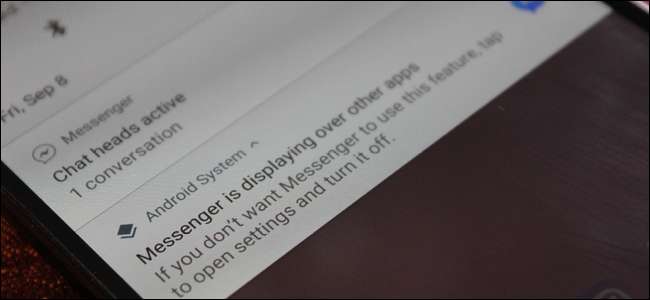
Android Marshmallow'da Google, uygulamaların diğer uygulamaların üzerinde görüntülenmesine izin veren bir özellik sundu. Gibi şeyler Facebook haberci ve Alacakaranlık diğer ön plandaki uygulamalarla aynı anda esasen ekranda çalışabilmek için bu özellikten yararlanın.
İLİŞKİLİ: Android'de "Ekran Yerleşimi Algılandı" Hatası Nasıl Onarılır
Ancak bu kendi başına bir sorun teşkil ediyordu: Bazı uygulamalar, örneğin Waze gibi üstlerinde bir şey çalışırken çalışmıyordu. Bu üretti "Ekran Yerleşimi Algılandı" hatası Bunu bir kez aldığınızda deşifre etmek inanılmaz derecede zordu.
Oreo ile Android, neler olduğunu size bildirmek için bir sistem bildirimi oluşturarak bir uygulamanın diğer uygulamaların üzerinde çalışıp çalışmadığını çok net hale getirir. Bu inanılmaz derecede kullanışlıdır (size arka planda neler olduğunu gösteren herhangi bir ayar gibi), ancak aynı zamanda bazı insanlar bunu umursamıyor ve perde arkasında her şey olduğunda çubuğu karıştıran başka bir bildirim olarak görüyor. (ish).
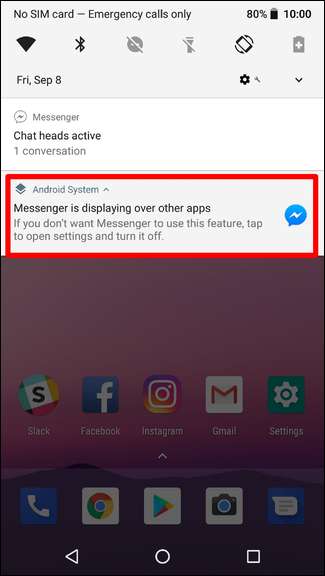
"Diğer Uygulamaların Üzerinde Görüntüleme" Bildirimi Nasıl Devre Dışı Bırakılır
İyi haber, bildirimi kapatmanız. Kötü haber şu ki, bildirim aldığınız her uygulama için bunu yapmanız gerekecek. Gerçekten de olmamalı o pek çok - ve teknik olarak, bu iyi bir şeydir, çünkü beklenmedik bir şekilde bir şey görüntülendiğinde yine de bildirim alacağınız anlamına gelir.
Başlamak için, bildirim açılır görene kadar bekleyin ve uzun basın.
NOT: "[APP NAME] diğer uygulamaların üzerinde görüntüleniyor" bildirimine uzun basarsınız, değil uygulamanın kendisi için bildirim (eğer varsa, buradaki metin örneğimizdeki gibi).
Bu, Android Sistem bildirim ayarları panelini açacaktır.
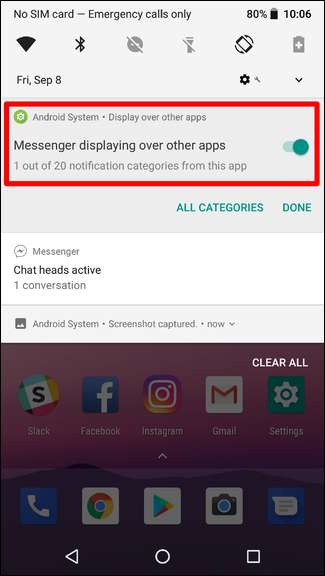
Bildirimi hızlı bir şekilde devre dışı bırakmak için kaydırıcıyı kapalı konuma getirin. Bu bildirimin artık görünmeyeceğini bildiren bir not görüntülenecektir. Yine, bu yalnızca o anda çalışan uygulama içindir - başka bir uygulama diğer uygulamaların üzerinde görüntüleniyorsa yeni bir bildirim görünecektir. Bu çok ayrıntılı bir ayardır.
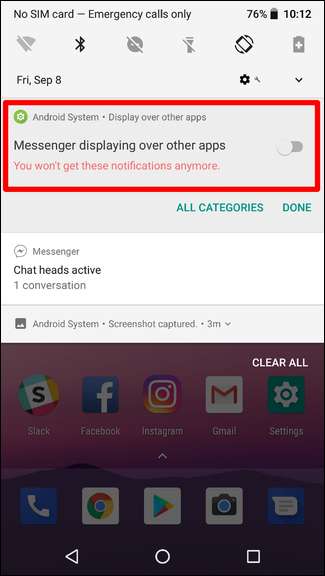
Bitirdiğinizde "Bitti" ye dokunmanız yeterlidir.
"Diğer Uygulamaların Üzerinde Görüntüleme" Bildirimini Yeniden Etkinleştirme
Bu ayarı özlediğinize karar verirseniz, kolayca geri alabilirsiniz.
Bildirim çubuğunu çekiştirin ve Ayarlar menüsünü açmak için dişli simgesine dokunun.

Oradan Uygulamalar ve Bildirimler menüsüne dokunun.
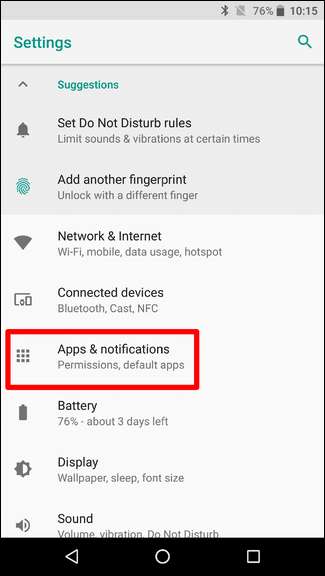
"Bildirimler" e, ardından "Bildirimler (Tüm uygulamalar için Açık)" a dokunun.
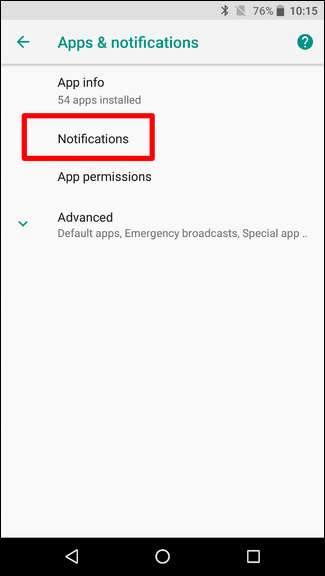
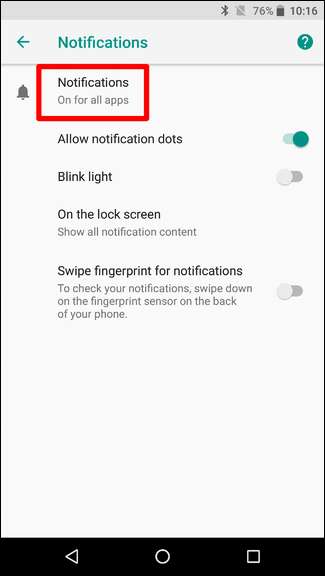
Sağ üst köşedeki üç nokta menü düğmesine dokunun ve ardından "Sistemi göster" i seçin. Bu, listede Play Store'dan yüklenen sistem uygulamalarını ve uygulamaları gösterecektir.
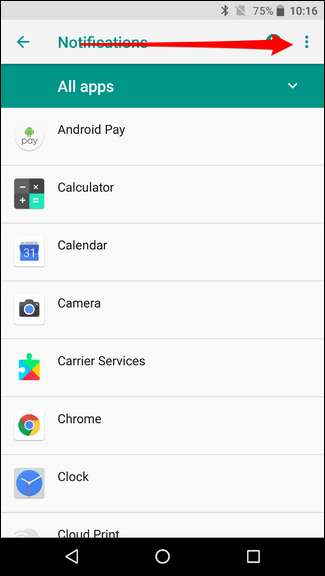
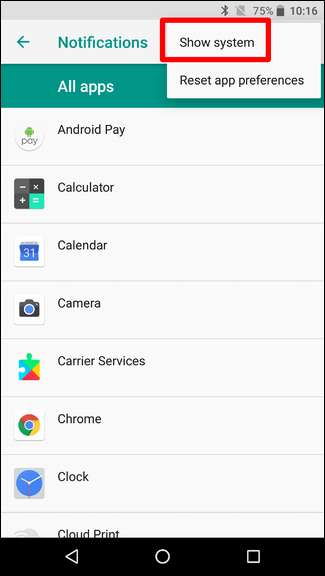
"Android Sistemi" ni seçin.

Daha önce devre dışı bıraktığınız bildirimi bulun - test senaryomuzda Messenger'dır - ardından kaydırıcıyı açık konumuna getirerek yeniden etkinleştirin.
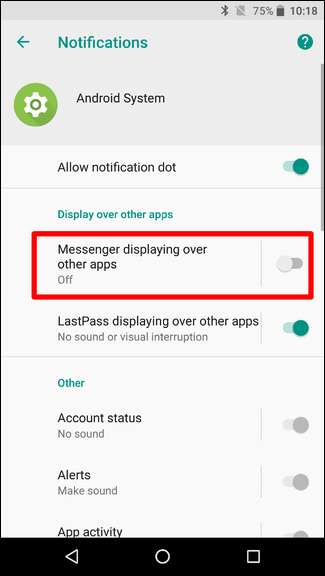
Bitti ve bitti.







